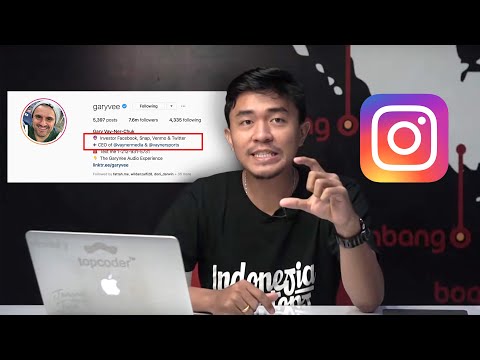Artikel wikiHow ini akan mengajarkan cara mengubah akun Instagram Anda menjadi akun untuk bisnis Anda. Setelah Anda membuat profil bisnis, Anda akan dapat melacak statistik pengikut dan menjalankan promosi untuk posting Anda untuk memaksimalkan interaksi Anda dengan konsumen.
Langkah
Bagian 1 dari 3: Menyiapkan Profil Bisnis

Langkah 1. Siapkan Halaman Facebook untuk bisnis Anda
Untuk membuat profil bisnis di Instagram, Anda harus menyiapkan Halaman Facebook untuk bisnis Anda. Anda dapat melakukannya dari aplikasi Facebook atau situs web Facebook.

Langkah 2. Masuk ke Instagram dengan akun Instagram bisnis Anda
Anda harus menggunakan aplikasi Instagram untuk membuat profil bisnis Anda.

Langkah 3. Ketuk tombol Profil
Ini dapat ditemukan di sudut kanan bawah dan terlihat seperti siluet

Langkah 4. Ketuk atau Tombol roda gigi.
Anda akan melihat ini di sudut kanan atas.

Langkah 5. Ketuk Beralih ke Profil Bisnis
Anda akan menemukan ini di Akun bagian.

Langkah 6. Ketuk Lanjutkan untuk melanjutkan melalui pendahuluan
Anda harus melanjutkan melalui beberapa layar pengenalan.

Langkah 7. Ketuk Lanjutkan sebagai Nama atau Masuk dengan Facebook.
Jika Anda sudah masuk ke akun Facebook bisnis Anda, ketuk Lanjutkan. Jika saat ini Anda tidak masuk ke Facebook di perangkat Anda, ketuk Masuk dengan Facebook, lalu masuk dengan akun Facebook bisnis Anda.
Jika Anda melihat akun Facebook yang tidak terkait dengan bisnis Anda, Anda harus keluar dari aplikasi Facebook di perangkat Anda, lalu masuk dengan akun bisnis Anda

Langkah 8. Ketuk Halaman yang ingin Anda kaitkan
Anda akan diperlihatkan daftar semua Halaman yang terkait dengan akun Facebook Anda. Jika Anda memiliki beberapa Halaman untuk bisnis Anda, ketuk salah satu yang paling populer.
- Jika Anda tidak melihat Halaman yang Anda cari, pastikan Anda adalah Admin untuk Halaman tersebut di Facebook.
- Postingan yang dibagikan dari Instagram ke Facebook akan muncul di halaman yang Anda pilih.

Langkah 9. Ketuk Berikutnya atau →.

Langkah 10. Edit dan tambahkan informasi bisnis Anda
Instagram akan mengimpor alamat email, nomor telepon, dan alamat dari Halaman Facebook Anda yang terhubung. Anda dapat mengedit informasi ini sebelum melanjutkan. Informasi ini akan muncul di akun Instagram bisnis Anda.

Langkah 11. Ketuk Selesai atau ✓.
Akun Instagram Anda akan diubah menjadi akun bisnis, dan Anda akan dibawa ke layar profil Anda.
Bagian 2 dari 3: Menggunakan Profil Bisnis Anda

Langkah 1. Ketuk tombol Profil di Instagram
Anda dapat mengakses semua alat bisnis dari layar Profil di aplikasi Instagram.

Langkah 2. Ketuk tombol grafik batang
Anda akan melihat ini di bagian atas layar Profil Anda saat menggunakan akun bisnis. Ini akan menampilkan Wawasan Anda.

Langkah 3. Periksa Tayangan Anda
Ini adalah total tampilan yang diterima semua posting Anda.

Langkah 4. Gesek dari kanan ke kiri untuk melihat Jangkauan Anda
Ini adalah jumlah total akun unik yang telah melihat postingan Anda.

Langkah 5. Gesek dari kanan ke kiri untuk melihat Tampilan Profil Anda
Ini adalah total berapa kali profil bisnis Anda telah dilihat.

Langkah 6. Lihat Postingan Teratas Anda
Ini adalah postingan yang paling banyak dilihat. Gunakan informasi ini untuk membantu menentukan jenis postingan yang paling melibatkan audiens Anda.

Langkah 7. Lihat Wawasan Cerita Anda
Ini adalah metrik untuk performa Stories Anda. Stories Anda hanya dapat dilihat oleh penonton selama 24 jam.

Langkah 8. Lihat informasi demografis pengikut Anda
Jika Anda memiliki setidaknya 100 pengikut, Anda akan melihat beberapa informasi bermanfaat seperti waktu profil Anda paling banyak dilihat. Ini dapat membantu Anda memutuskan kapan harus memublikasikan konten baru.
Bagian 3 dari 3: Menjalankan Promosi

Langkah 1. Buka panel Wawasan profil Anda
Anda dapat melakukannya dengan mengetuk tombol grafik batang di bagian atas layar profil bisnis Anda.

Langkah 2. Gulir ke bawah
Anda dapat membuat promosi di bagian bawah layar Wawasan.

Langkah 3. Ketuk Buat promosi baru untuk menjalankan kampanye
Ini akan memungkinkan Anda untuk mempromosikan salah satu posting Anda dan membuat pemirsa mengunjungi situs web atau bisnis Anda. Menjalankan promosi membutuhkan biaya.

Langkah 4. Ketuk postingan yang ingin Anda promosikan
Pastikan postingan menarik dan relevan dengan bisnis Anda.

Langkah 5. Ketuk tindakan yang Anda ingin pemirsa lakukan
Ini bisa berupa mengunjungi situs web Anda, atau menelepon atau mengunjungi bisnis fisik Anda.

Langkah 6. Ketuk Pilih Teks Tombol
Ini akan memungkinkan Anda mengubah ajakan bertindak yang ditampilkan di pos Anda. Pilihan Anda akan berubah tergantung pada jenis tindakan yang Anda pilih di langkah sebelumnya.

Langkah 7. Ketuk jenis audiens yang ingin Anda targetkan
Anda dapat memilih Instagram secara otomatis berdasarkan tren pengguna, atau Anda dapat mengetuk Buat sendiri untuk menentukan jenis pemirsa yang Anda inginkan untuk melihat promosi Anda.
Saat membuat audiens Anda sendiri, Anda dapat mengatur lokasi, minat, usia, dan jenis kelamin

Langkah 8. Ketuk anggaran yang ingin Anda tetapkan
Ini menentukan jumlah orang yang Instagram tunjukkan promosi Anda. Anda dapat memilih dari beberapa jumlah preset atau menetapkan anggaran khusus. Saat Anda memasukkan jumlah khusus, Anda akan diperlihatkan perkiraan jangkauan promosi.

Langkah 9. Ketuk durasi promosi Anda
Anda dapat melakukan promosi satu hari, promosi tiga hari, atau Anda dapat mengatur panjang kustom. Anggaran total Anda akan dibagi secara merata di antara jumlah hari yang Anda pilih.

Langkah 10. Bayar untuk promosi
Setelah Anda mengkonfirmasi anggaran dan durasi Anda, Anda dapat melanjutkan dengan membayar untuk promosi. Anda akan diminta untuk memasukkan metode pembayaran, setelah itu promosi akan dimulai. Pos Anda yang dipromosikan akan muncul di umpan pengguna yang memenuhi demografi target promosi Anda.